定制电源模式
本章讲解如何创建定制电源模式,以覆盖 Dtpower 软件中的预设模式。
您不能覆盖系统提供的模式,但是可以创建一个 定制模式。 当您更改系统提供的模式时,一种被称为 “定制” 的新模式就产生了。当您编辑另一模式时,第一个定制模式被新的模式覆盖。因此,任何时候都只能保存一个定制模式。
如果您重新引导系统,“定制”模式将保留为缺省模式。“定制”模式只在系统中保留到您选择三种预设模式之一时为止。 当您选择一种预设模式时,“定制”模式将从可用模式的下拉式列表中被删除。
整个系统的电源管理
系统空闲时间定义 CPU 和连接到系统的设备在关闭电源前必须处于空闲状态的时间长度。 尽管可以使用 GUI 为所有的设备和 CPU 仅指定一个空闲时间,但是空闲每个设备的时间是分别计算的。 例如,若系统有两个外部硬盘驱动器,并且您仅使用其中的一个,那么,另一个将在 30 分钟的空闲时间后进入节电模式。第一个驱动器在 30 分钟的空闲时间后单独进入节电模式。
有关为每个设备配置不同空闲时间的信息,请参阅 power.conf(4) 手册页。
更改系统电源管理
-
启动 Dtpower。
这将启动 Dtpower 基本窗口:
图形 23–4 Dtpower 基本窗口
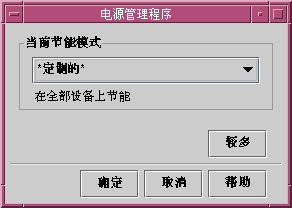
-
在 Dtpower 基本窗口中,选择“更多”按钮。
显示出“快速编辑”选项卡。
图形 23–5 快速编辑选项卡
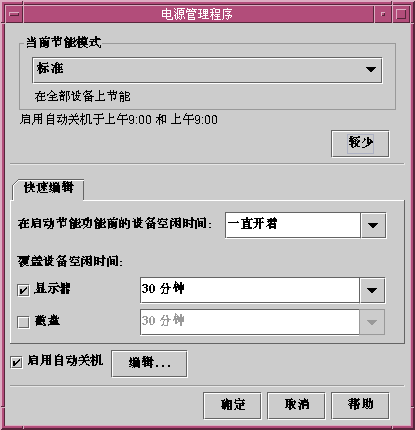
-
在“启动节能功能前的设备空闲时间”的下拉式列表中,选择希望在关机前所有设备处于空闲的时间长度。
您还可以输入系统空闲时间。
显示器电源管理
您可以通过 Dtpower GUI 将整个系统电源管理覆盖为显示器电源管理。当更改显示器电源的空闲时间时,只有显示器电源的空闲时间发生变化。 所有其它设备和系统的空闲时间保留为“缺省系统空闲时间”框中指定的空闲时间。
当屏幕变成空白时,有些显示器可以关闭,然后当您再次使用计算机时再打开。 有些显示器仅黑屏显示,但并不关机。
具有两个显示器的工作站的电源管理也是通过 Dtpower 处理的。在这种情况中,两个显示器接受相同的空闲时间设置。
注意:
在 Solaris 操作环境的某些较早版本中,显示器的电源管理通过窗口系统的屏幕保护程序选项处理,而不是通过 Dtpower 程序。 现在已不再是这样。现在,显示器、磁盘驱动器和系统电源的电源管理都是通过 Dtpower 程序统一处理的。
更改显示器电源管理
-
启动 Dtpower。
这将启动 Dtpower 基本窗口。
-
在 Dtpower 基本窗口中,选择“更多”按钮。
显示出“快速编辑”选项卡。
-
选择“显示器 - 空闲后休眠时间”按钮。
显示器的空闲时间下拉式列表变为活动状态。
图形 23–6 磁盘空闲时间的下拉式列表
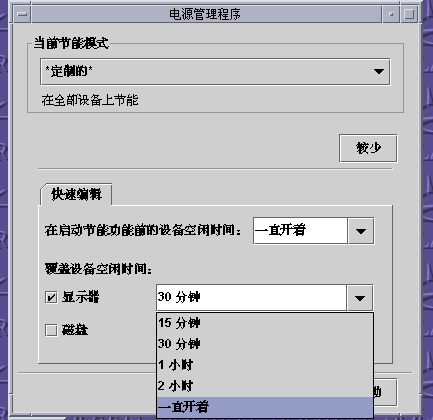
-
从空闲时间下拉式列表中选择时间,或者在编辑框中键入一个唯一值。
在键入的数字与单位之间必须留一个空格。根据适用的情况,将单位缩写为 秒 、分钟 或 小时。接受小数。例如,如果键入 1.5 小时, 则显示空闲时间将设置为 90 分钟。
如果您键入一个新值,该值将添加到列表中并且在下次使用下拉式列表时可用。该值将以您在编辑框中使用的格式显示。
-
单击“确定”。
重新激活显示器
这将恢复显示器电源,但是,您会发现屏幕被锁定。屏幕锁定选项是通过 CDE 中的“式样管理器”来设置的。 与电源管理软件的早期版本不同,现在的屏幕锁定已完全不 依赖于电源管理软件。如果屏幕被锁定,请输入口令以返回桌面。
磁盘驱动器电源管理
您可以像对显示器那样覆盖磁盘驱动器的电源管理。当您更改磁盘驱动器的空闲时间时,只有磁盘的电源管理设置发生变化。所有与系统连接的磁盘驱动器收到相同的空闲时间。所有其它设备和系统的空闲时间依旧保留“缺省系统空闲时间”框中指定的设置,请参阅图形 23–3。
有关为每个磁盘驱动器设置不同空闲时间的信息,请参阅 power.conf(4) 手册页。
更改磁盘驱动器电源管理
- © 2010, Oracle Corporation and/or its affiliates
